Cu o instalare implicită de Windows 7/8/10, este posibil să fi observat imediat câteva lucruri, cum ar fi pictogramele mari de pe desktop și bara de activități mare! Eu personal nu sunt un fan mare de icoane uriașe oriunde pe calculatorul meu! Și pentru mine, o bara de sarcini mare este o pierdere de bunuri imobile prețioase. Îmi place cea mai mică bara de sarcini posibilă fără a fi nevoită să ascund automat, o caracteristică de care nu sunt fan de asemenea.
Iata cum arată desktop-ul și bara de sarcini pe Windows când l-am instalat pentru prima oară: p>
Cât de mare! În acest articol, vă vom arăta cum să diminuați dimensiunea pictogramelor de pe desktop și bara de activități în Windows 7/8/10.
Utilizați mici pictograme în bara de activități Windows
opțiunile sunt ușor diferite între Windows 7 și Windows 10. În primul rând, iată cum se face acest lucru în Windows 7: faceți clic dreapta pe un spațiu gol din bara de activități și faceți clic pe Proprietăți. >
În fila Taskbar, bifați caseta Utilizează mici pictograme. Apoi faceți clic pe butonul OK.
Iată o captură de ecran cu noua bara de activități mai mică, comparativ cu pictogramele de pe desktop. >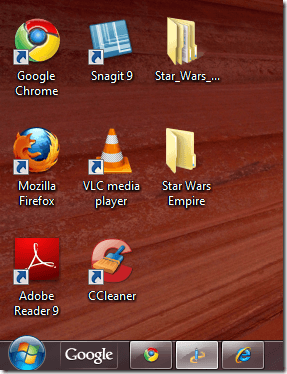
Mult mai bine! Desigur, puteți debifa caseta dacă preferați pictogramele mari de pe bara de activități. Pentru Windows 10, dați clic dreapta pe bara de activități și alegeți Setările bara de activități.
noul ecran Setări în Windows 10. Ar trebui să vedeți o opțiune numită Utilizați butoanele din bara de sarcini mici. Asigurați-vă că faceți clic pe butonul de comutare pentru ao activa.
Reduceți dimensiunea pictogramelor desktop în Windows 7/8/10
p>OK, deci ce zici de acele icoane pe desktop? Este, de asemenea, foarte ușor de schimbat. Este același lucru și pentru Windows 7/8/10. Pur și simplu faceți clic cu butonul din dreapta oriunde pe desktop și faceți clic pe Vizualizare. În meniu puteți alege cât de mare doriți să fie pictogramele.Prefer preferate mici pictograme, desktop-ul meu și să văd mai mult din tapetul meu în fundal. Icoanele mari sunt absolut uriașe și probabil sunt utile numai dacă aveți probleme de vedere. După cum puteți vedea, acum folosesc mici pictograme desktop-ul și în bara de activități! Excelent! Cu toate acestea, nu este chiar cel mai simplu mod de a schimba dimensiunea pictogramelor de pe desktop. Dacă aveți un mouse care are o roată de defilare, tot ce trebuie să faceți este să faceți un singur clic pe orice pictogramă de pe desktop pentru ao evidenția, apoi țineți apăsată tasta CTRL și derulați mouse-ul în sus sau în jos.
țineți apăsată tasta CTRL și derulați în sus, pictogramele de pe desktop vor deveni progresiv mai mari, iar atunci când derulați în jos, acestea vor deveni mai mici. Ce este frumos în legătură cu această metodă este că aveți mai multe opțiuni de dimensiune decât cele mari, medii și mici.
un mouse cu o roată de defilare pentru ca aceasta să funcționeze. Dacă aveți întrebări, nu ezitați să comentați. Bucurați-vă!
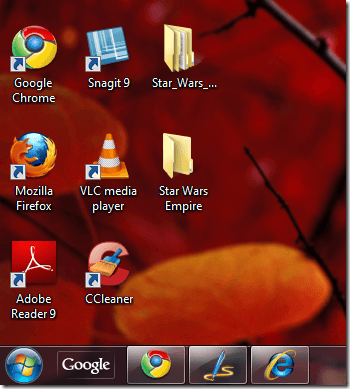
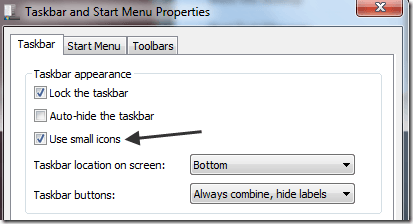


![captured_Image.png[11] captured_Image.png[11]](/images/173/captured_Image.png11_thumb.png)